虚拟机工具VMware安装教程:虚拟机工具VMware安装教程_IT愤青的博客-CSDN博客
1、下载镜像文件并解压到系统目录
链接:https://pan.baidu.com/s/1q8lVhkE1HdVEVsupAgC2MQ
提取码:hmrd

2、创建虚拟机
打开VMware,选择创建虚拟机
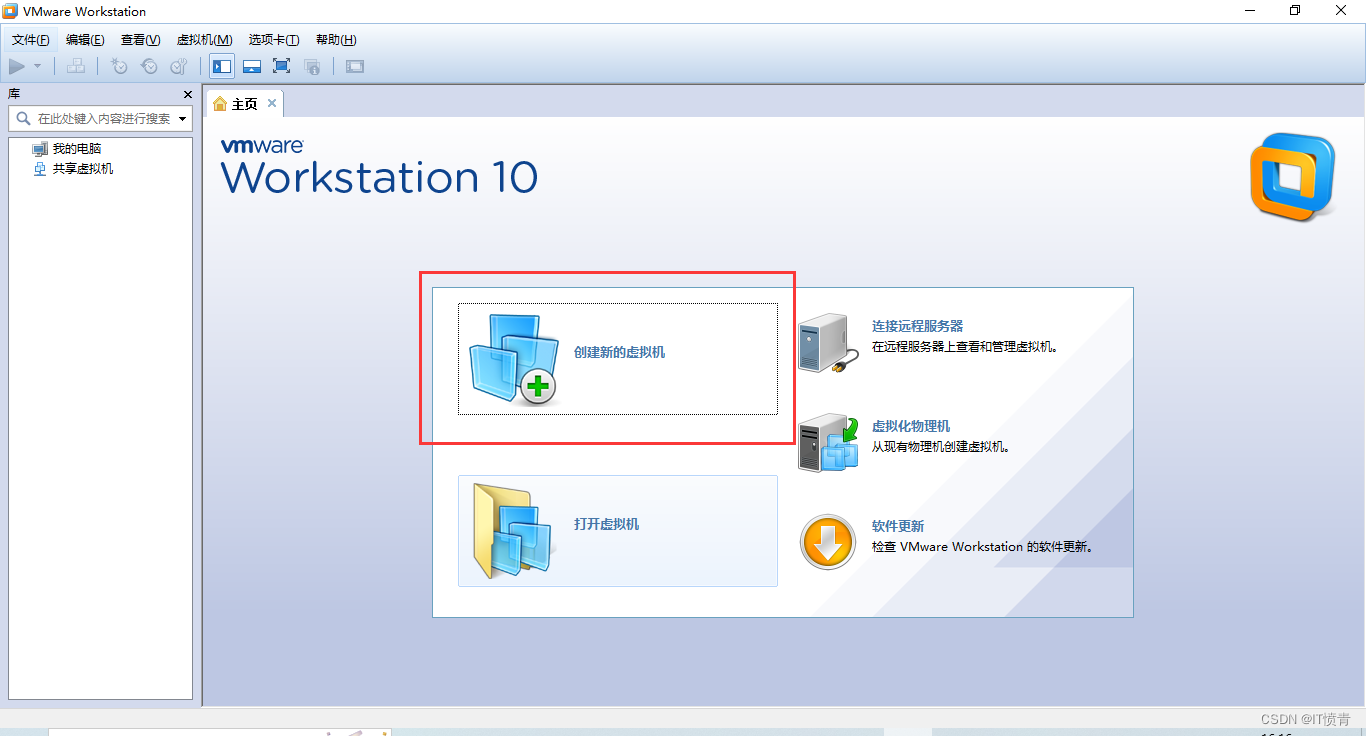
选择自定义,点击下一步

这里使用默认,点击下一步

这里选择稍后安装系统,点击下一步

选择操作系统Linux,版本为CentOS 64位,点击下一步
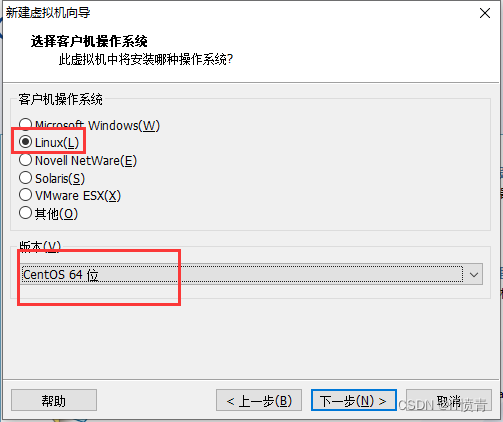
设置虚拟机名称及虚拟机存放位置,然后点击下一步
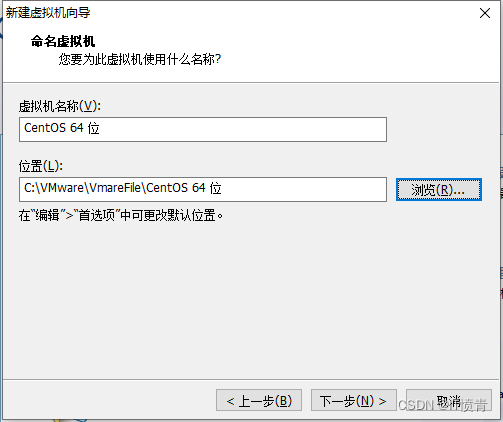
配置处理器及核心数量,然后点击下一步
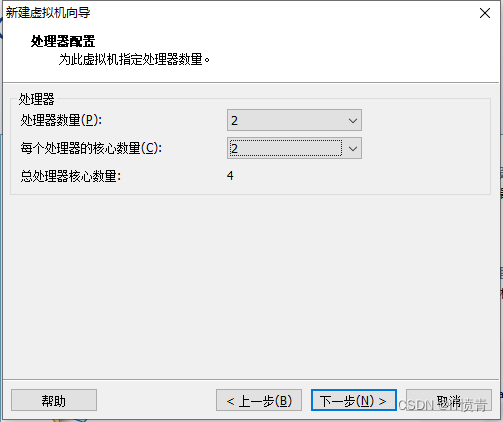
设置内存大小,然后点击下一步
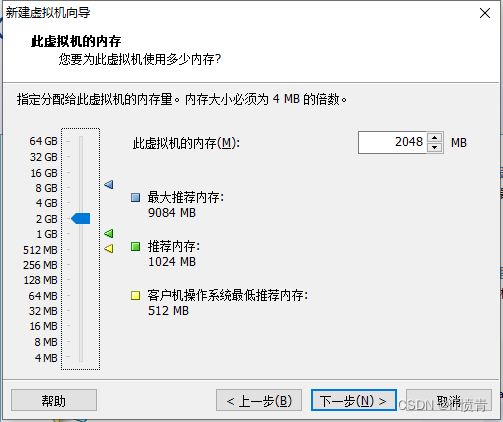
设置网络类型,这里我们设置为桥接模式

使用默认点击下一步
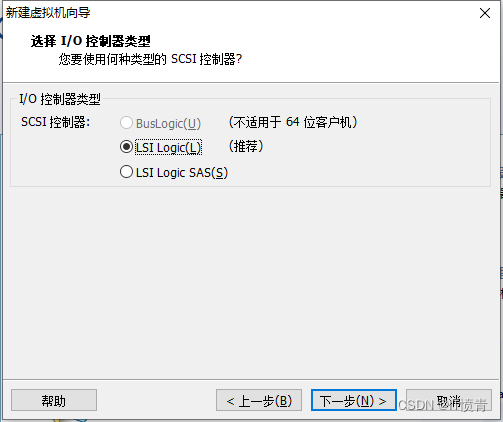
使用默认点击下一步
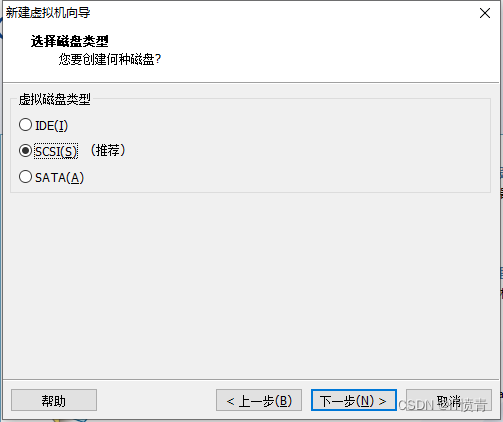
使用默认设置,点击下一步
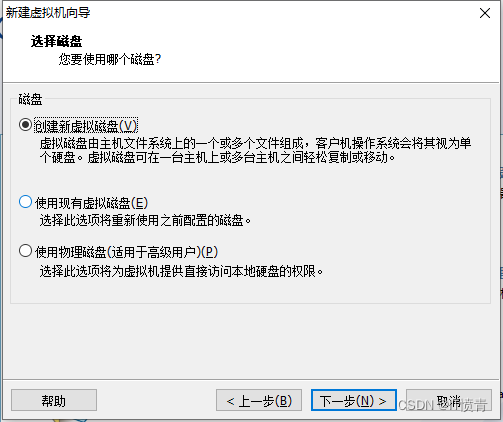
使用默认设置,点击下一步
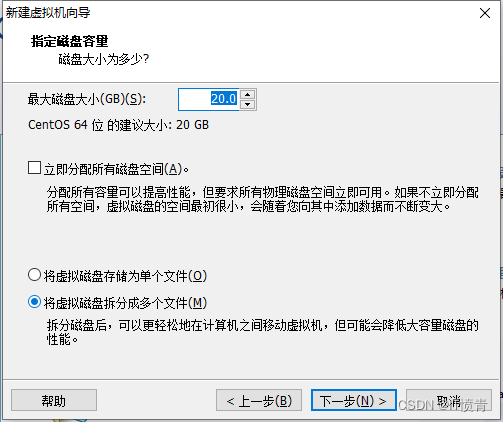
使用默认设置·,点击下一步
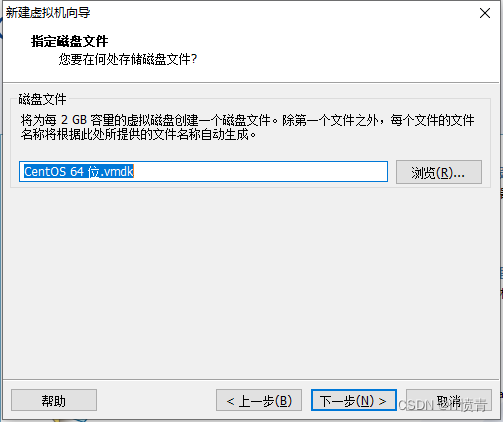
配置完成,点击完成按钮
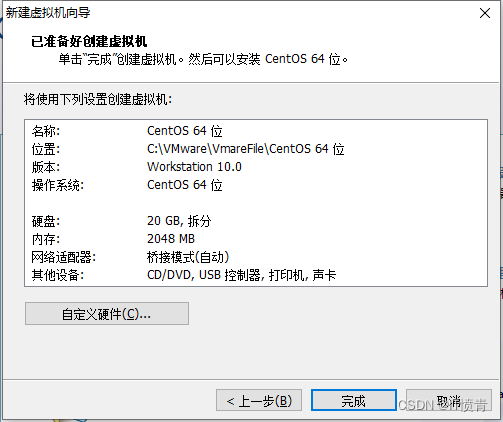
选择刚才创建的虚拟机,编辑虚拟机配置
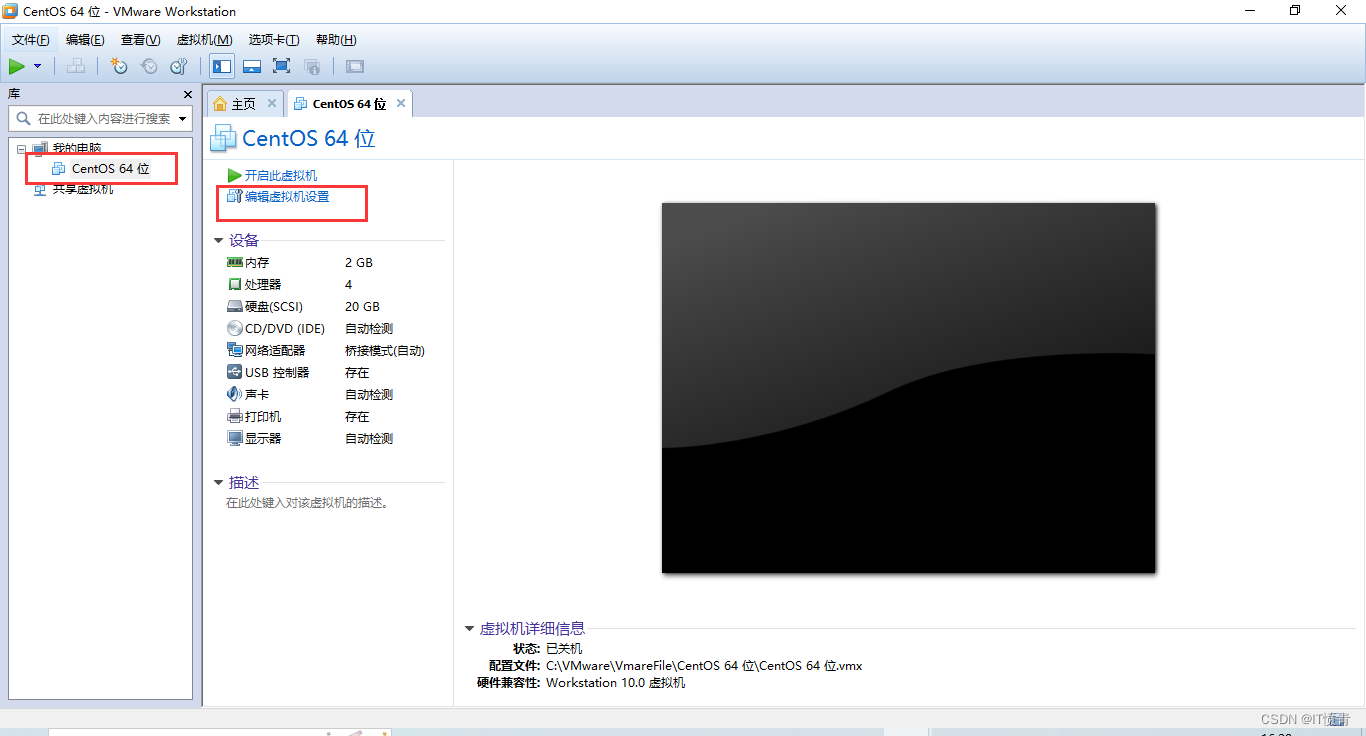
选择镜像文件,点击确定按钮
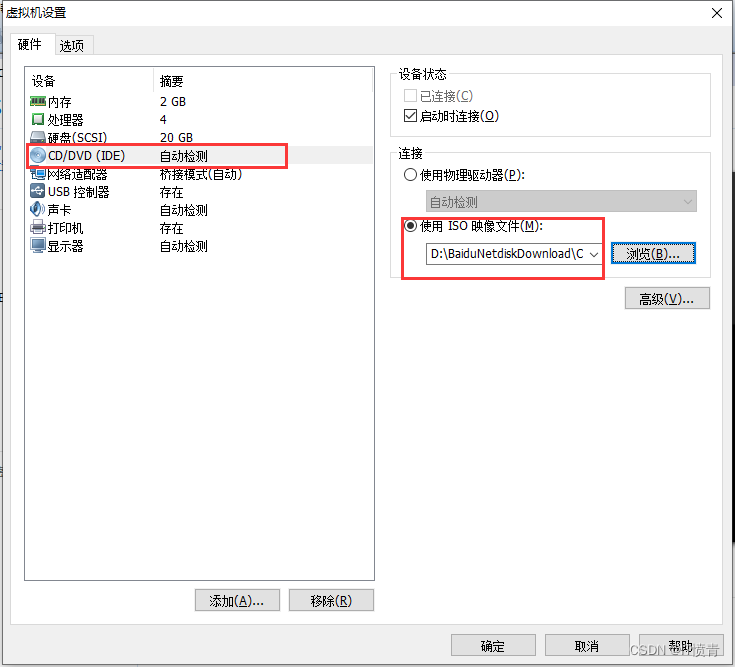
3、虚拟机安装
选择刚才的虚拟机,点击开启虚拟机
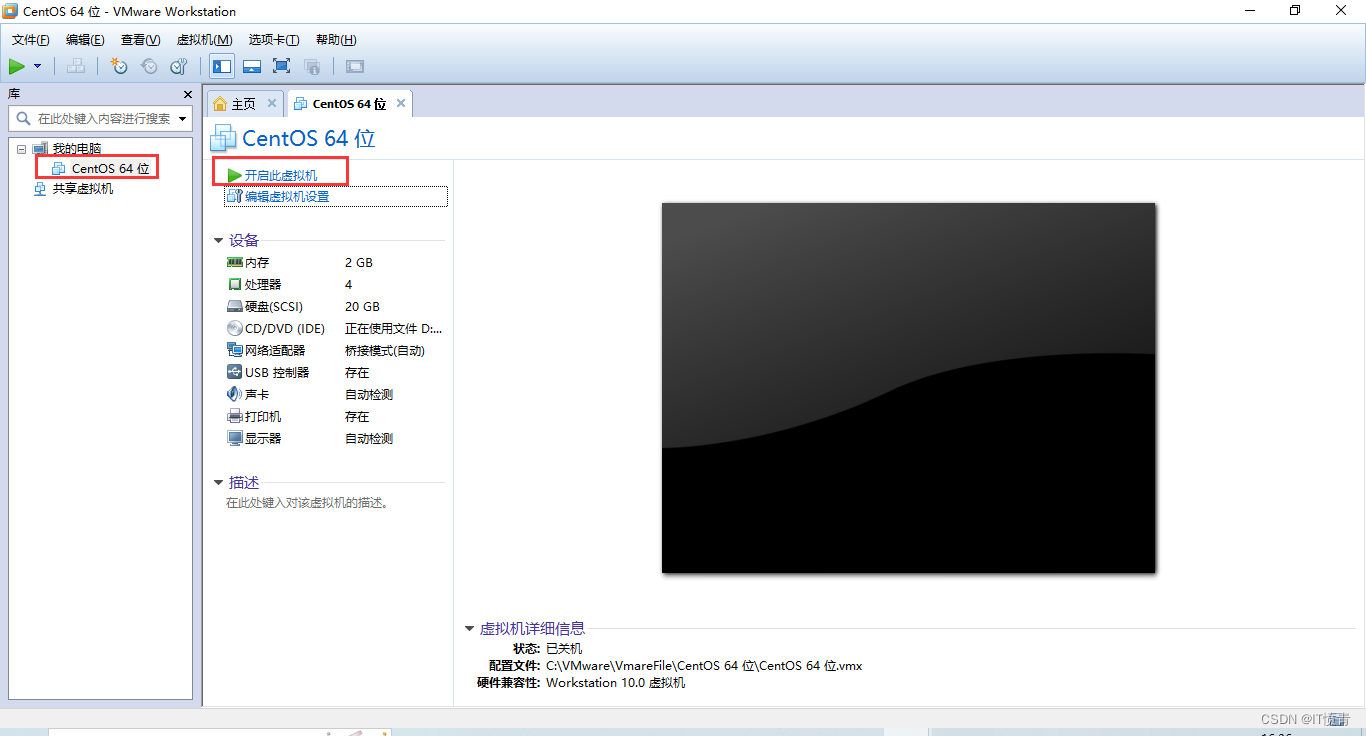
这里容易遇到的问题:VMware开启虚拟机失败,开启虚拟化却提示还没有开启虚拟化_小王裁缝的博客-CSDN博客
VMware问题:无法获得 VMCI 驱动程序的版本: 句柄无效。驱动程序“vmci.sys”的版本不正确_jcdel的博客-CSDN博客
进入安装界面,这里可以等待读秒完成,也可以点击进去,按回车开始安装,ctrl+alt退出虚拟机界面
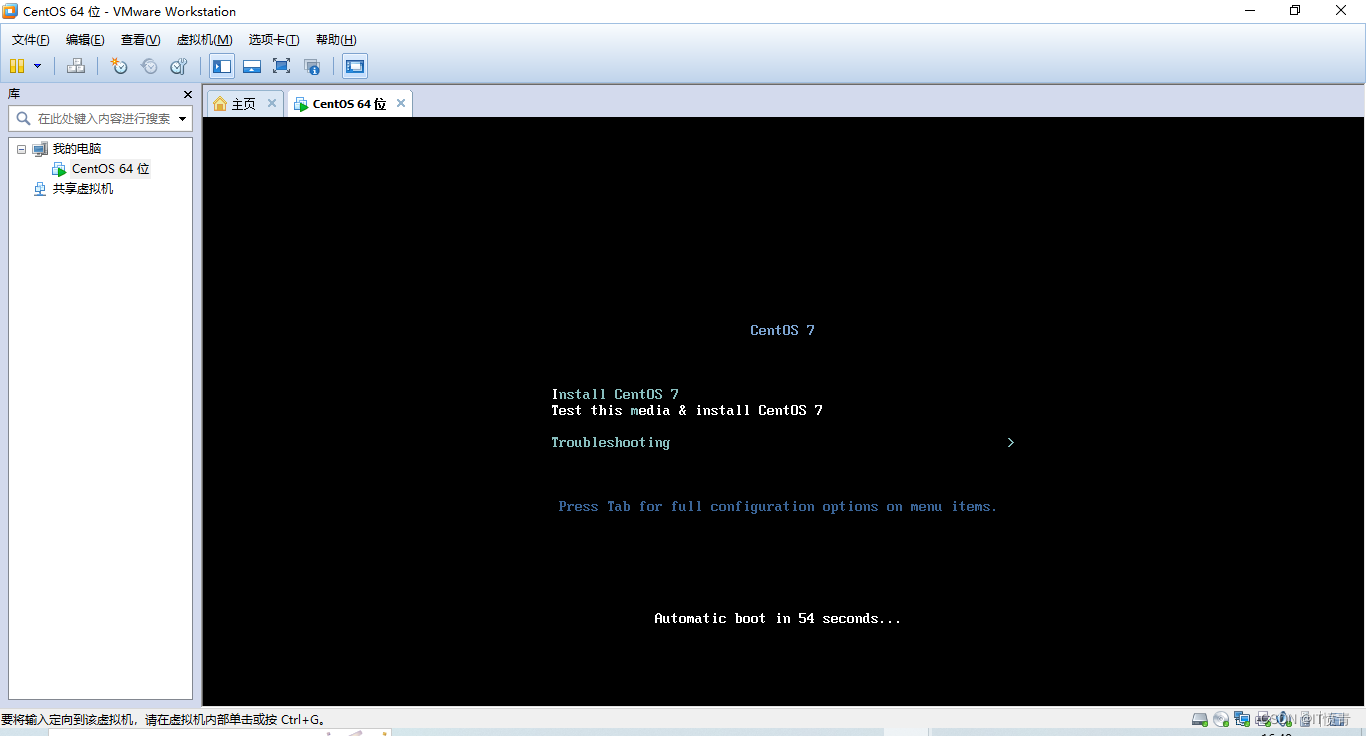
等待初始化安装

选择计算机语言,点击继续

完成界面标记内容,然后点击下一步
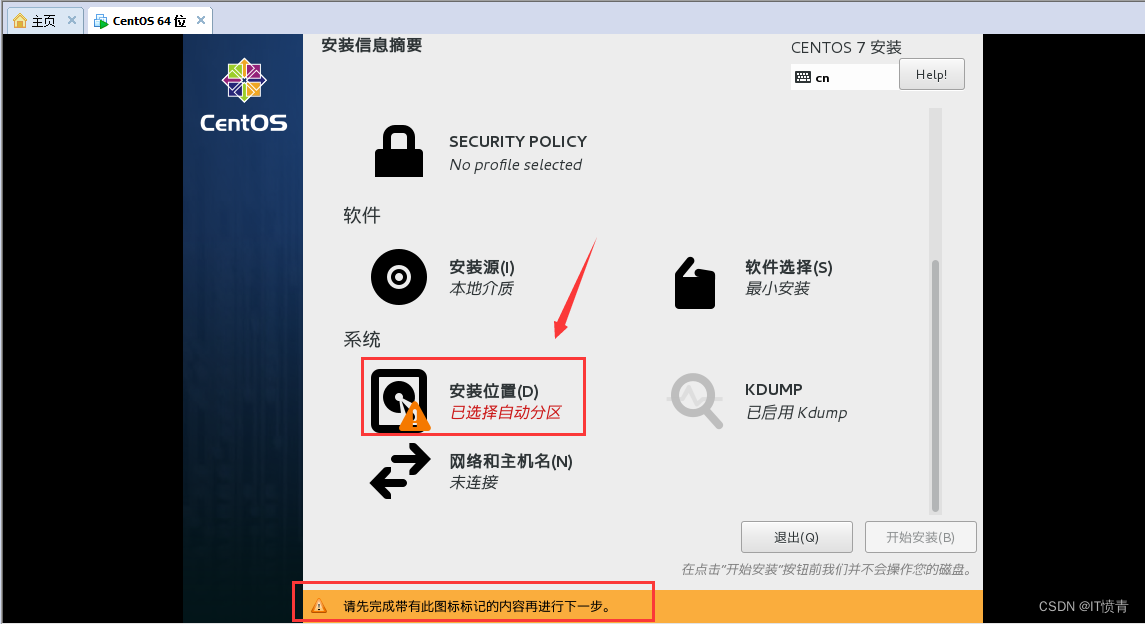
选择磁盘,然后点击完成

点击开始安装
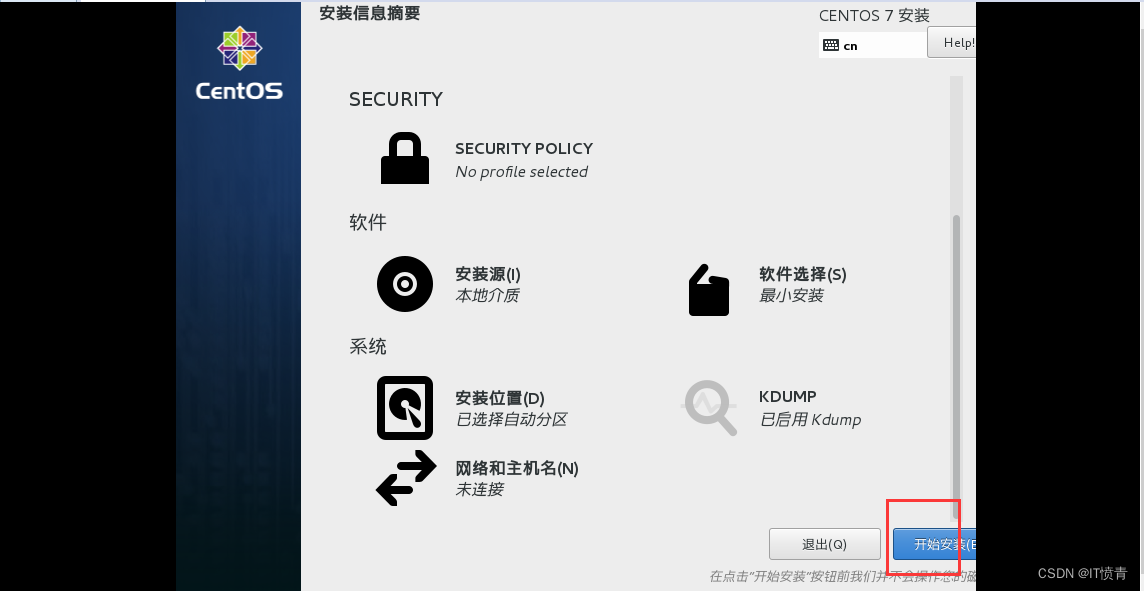
进入安装界面,点击密码设置,设置root密码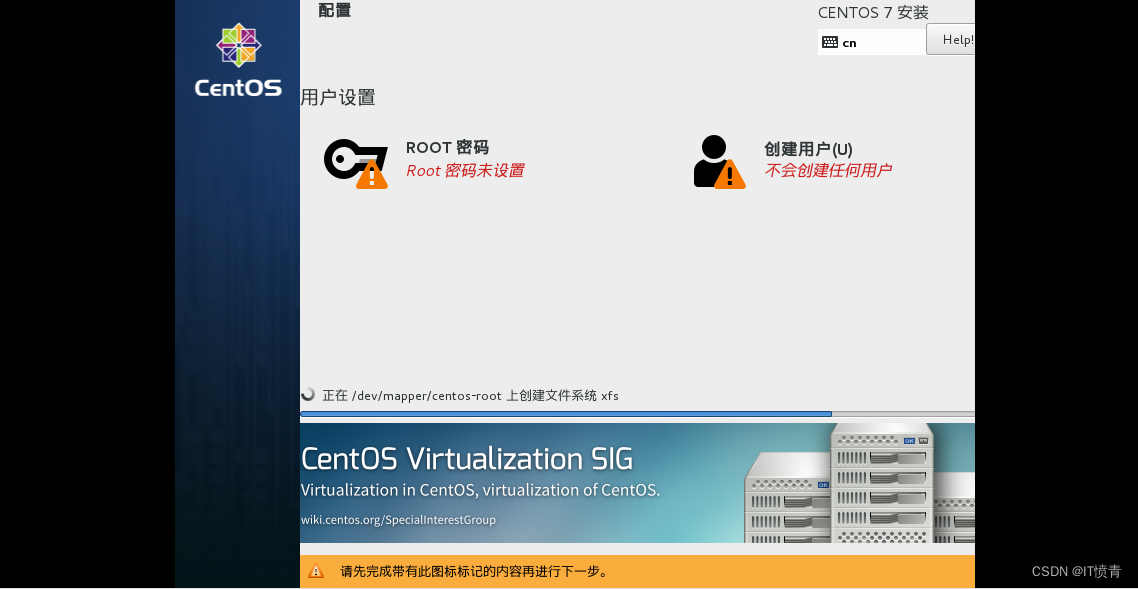
输入密码点击完成
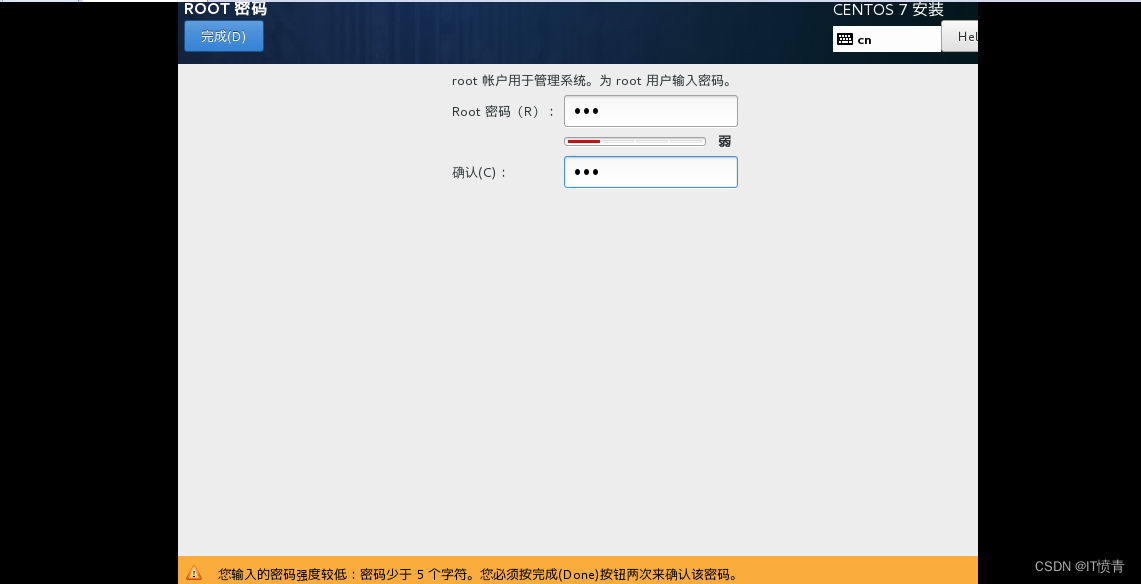
配置完成后,等待安装完成
安装完成,点击重启
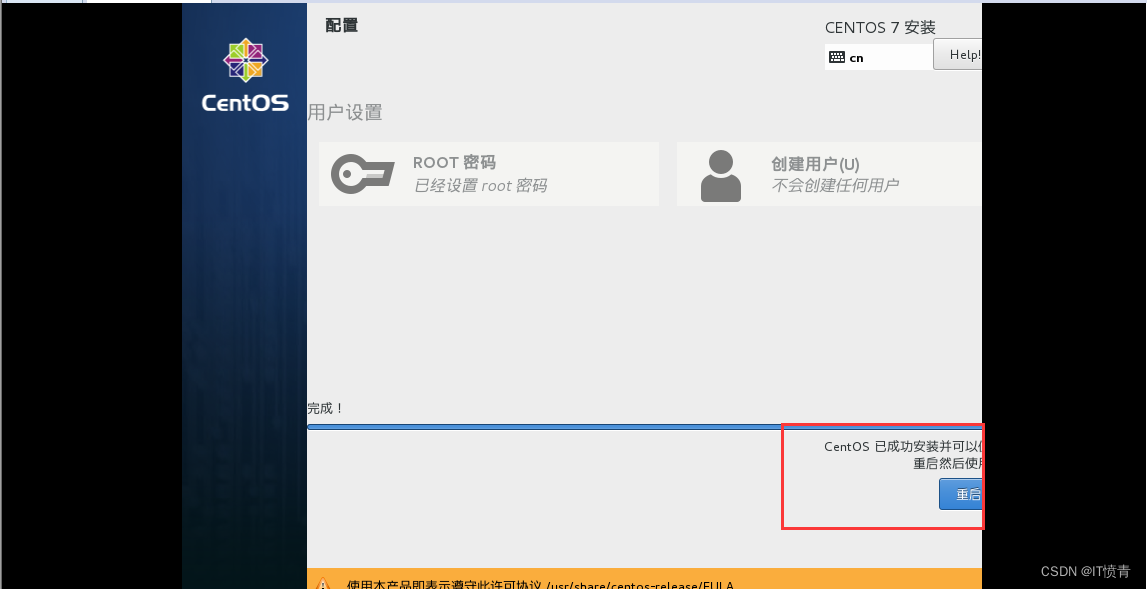
重启完成,输入登录名登录密码然后回车即可登录系统
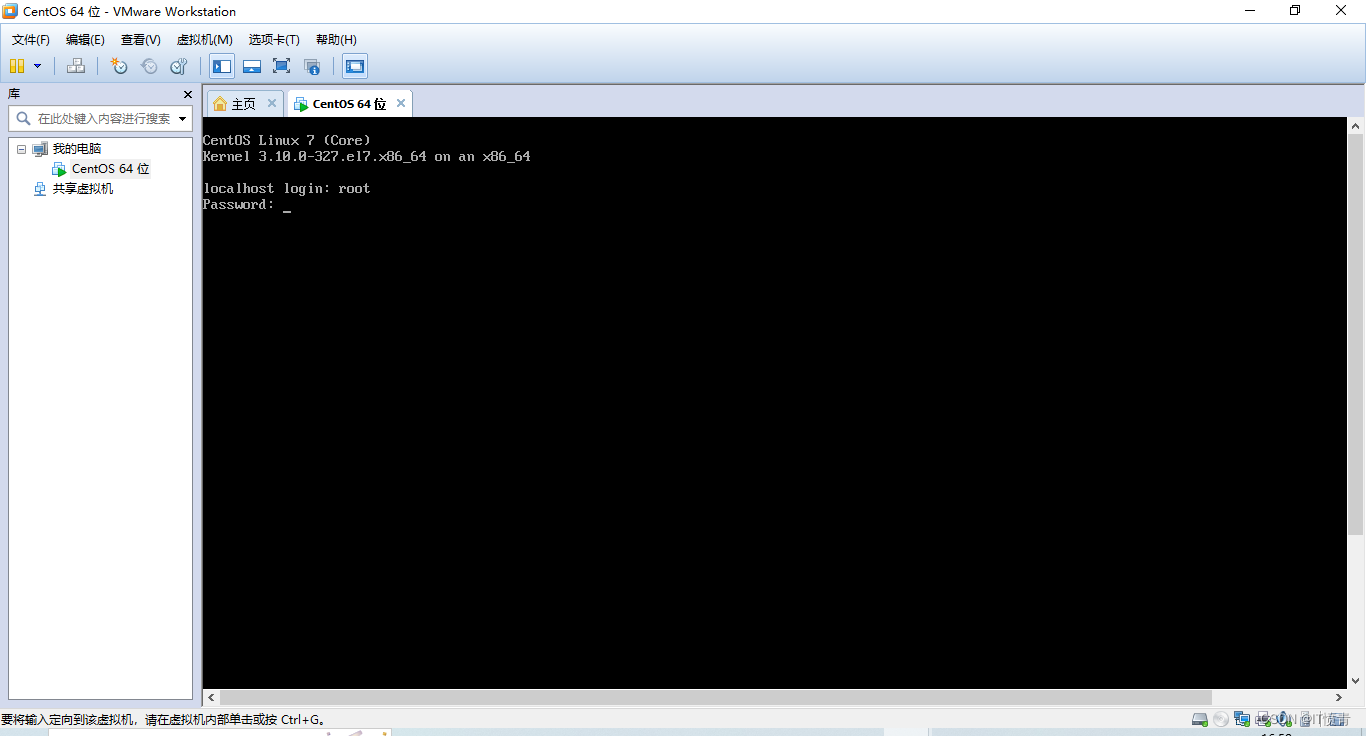
4、CentOS桥接模式网络配置
编辑网络配置文件
# 切换到网络配置目录
cd /etc/sysconfig/network-scripts/
# 切换为root权限,如果为root权限则不用管
su root
# 查看目录下面的文件
ls
# 查看网络配置文件ifcfg-eno...的文件
more ifcfg-eno16777736
# 编辑网络配置文件ifcfg-eno...的文件
vi ifcfg-eno16777736
如下图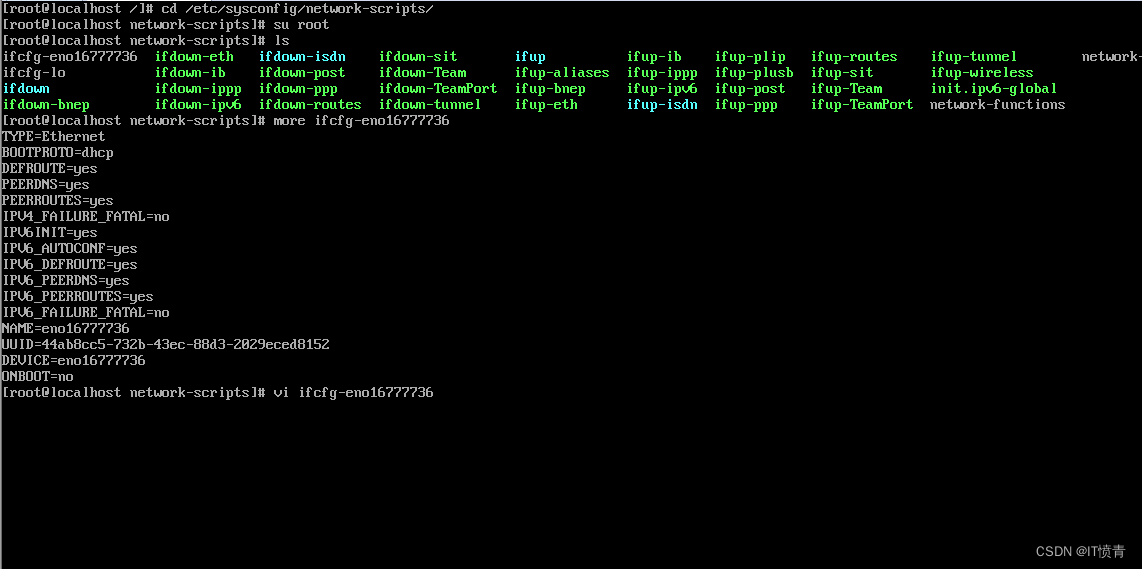
使用vi命令编辑文件先了解vi相关命令:
# 插入数据
i
# 退出编辑状态
esc
# 保存数据
:w
# 退出编辑页面
:q
# 退出编辑界面并保存
:x使用vi命令对ifcfg-eno...文件的内容进行以下修改,没有的内容就手动添加进去
注:这里的IPADDR 不能是本机IP,最后一位需要修改为1-255内不与本机冲突的数字
TYPE=Ethernet # 网络类型为以太网
BOOTPROTO=static # 手动分配ip
DEVICE=eno16777736 # 网卡设备名,设备名一定要跟文件名一致
ONBOOT=yes # 该网卡是否随网络服务启动
# 使用ipconfig查看本机网络配置,IPADDR的前3位和本机一样,
# 最后一位需要修改为1-255内不与本机冲突
IPADDR=192.168.1.60 # 该网卡ip地址
NETMASK=255.255.255.0 # 子网掩码, 与本机一样
GATEWAY=192.168.1.1 # 网关, 与本机一样
DNS1=8.8.8.8 # DNS,8.8.8.8为Google提供的免费DNS服务器的IP地址
DNS2=114.114.114.114 # DNS,114.114.114.114 是全国通用DNS地址
# UUID 不用的话可以删掉,避免冲突
# 其余的可以不管修改网络配置后,配置网络工作为开启状态
# 切换到/etc/sysconfig/
cd /etc/sysconfig/
# 编辑网络,
vi network
# 增加如下配置
NETWORKING=yes # 网络是否工作,此处一定不能为no
修改并保存network后,执行以下命令关闭防火墙
# 临时关闭防火墙
systemctl stop firewalld
# 禁止开机启动
systemctl disable firewalld
执行重启网络服务命令,重启网络后配置才能生效
# 重启网络服务
service network restart使用命令ping www.baidu.com 查看百度是否能够ping通

能ping通,说明网络配置成功
这里容易遇到的问题:VMware使用桥接模式安装CentOS虚拟机,虚拟机网络配置完成后还是无法连接到网络的问题处理_IT愤青的博客-CSDN博客






















 2014
2014











 被折叠的 条评论
为什么被折叠?
被折叠的 条评论
为什么被折叠?








